Barrier to aplikacja, która pozwala użytkownikom systemu Linux na jednoczesne korzystanie z jednej myszy i klawiatury na różnych komputerach w sieci lokalnej. Dzięki niej można łatwo kontrolować jeden komputer z drugiego. Program bazuje na kodzie narzędzia Synergy. Poniżej przedstawiamy instrukcje, jak uruchomić Barrier w swoim systemie.
Jak zainstalować Barrier
Aplikację Barrier można zainstalować w różnych dystrybucjach Linuksa. Jest dostępna w Ubuntu Snap Store, jako Flatpak na Flathub oraz poprzez kod źródłowy. Użytkownicy Arch Linux mogą skorzystać z AUR.
Aby zainstalować Barrier, otwórz terminal, naciskając Ctrl + Alt + T lub Ctrl + Shift + T, a następnie wykonaj poniższe polecenia zgodnie z wybraną metodą instalacji.
Arch Linux
W Arch Linux Barrier znajduje się w AUR jako niestandardowy pakiet. Aby zainstalować aplikację, najpierw pobierz pakiety „Git” oraz „Base-devel” korzystając z narzędzia Pacman, które jest niezbędne do interakcji z AUR.
sudo pacman -S git base-devel
Po zainstalowaniu obu pakietów, użyj polecenia git clone, aby pobrać pomocnik Trizen AUR. Dzięki niemu instalacja Barrier będzie znacznie prostsza, ponieważ automatycznie rozwiąże problemy z zależnościami.
git clone https://aur.archlinux.org/trizen.git
Następnie przejdź do katalogu Trizen i zainstaluj go w systemie korzystając z poniższych poleceń:
cd trizen
makepkg -sri
Na koniec zainstaluj Barrier na swoim komputerze Arch Linux, wykonując polecenie:
trizen -S barrier
Pakiet Snap
Barrier jest dostępny również jako pakiet Snap. Jeśli Twoja dystrybucja Linuksa obsługuje Snap, proces instalacji jest prosty. Upewnij się, że środowisko wykonawcze Snapd jest uruchomione. Jeśli nie, znajdź przewodnik dotyczący uruchamiania Snapd.
Gdy Snapd działa, zainstaluj Barrier za pomocą poniższego polecenia:
sudo snap install barrier
Flatpak
Jeżeli wolisz korzystać z Flatpak, Barrier jest dostępny w Flathub. Upewnij się, że masz zainstalowane najnowsze środowisko wykonawcze Flatpak przed rozpoczęciem instalacji.
Kiedy Flatpak jest gotowe, użyj poniższych komend, aby zainstalować najnowszą wersję Barrier:
flatpak remote-add --if-not-exists flathub https://flathub.org/repo/flathub.flatpakrepo flatpak install flathub com.github.debauchee.barrier
Kod źródłowy
Chociaż nie zaleca się tej metody, możesz skompilować Barrier z kodu źródłowego. Kliknij tutaj, aby pobrać najnowsze wersje.
Konfiguracja Barrier
Po zainstalowaniu aplikacji należy przejść przez proces konfiguracji. Poniżej znajdują się kroki, które pomogą Ci skonfigurować Barrier.
Ważne: aby aplikacja działała poprawnie, musi być skonfigurowana na obu komputerach.
Krok 1: Wpisz „Barrier” w menu aplikacji i uruchom program.
Krok 2: Po uruchomieniu Barrier pojawi się ekran powitalny. Kliknij przycisk „Dalej”, aby przejść do kolejnego kroku.
Krok 3: Wybierz, czy chcesz skonfigurować „Serwer” czy „Klient”. Pamiętaj, że tylko jeden komputer może pełnić rolę serwera, który udostępnia klawiaturę i mysz innym komputerom.
Klient

Jeśli chcesz, aby ten komputer działał jako klient i uzyskiwał dostęp do klawiatury oraz myszy z innego komputera, wybierz opcję „Klient” i kliknij „Zakończ”.
Serwer
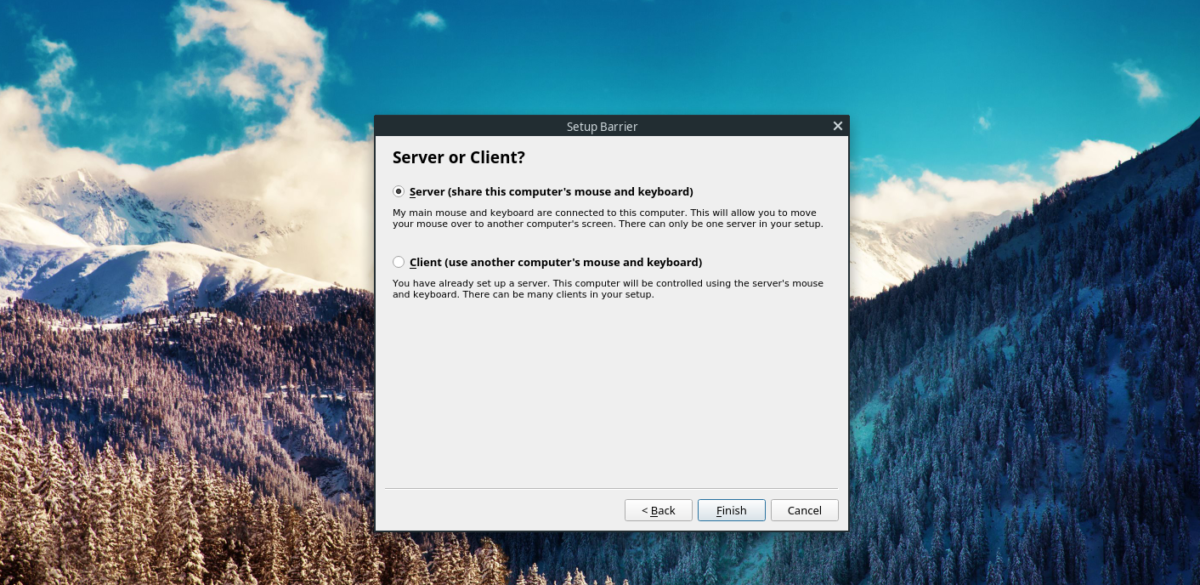
Aby ustawić komputer jako serwer, wybierz opcję „Serwer” i kliknij „Zakończ”. Nie musisz ręcznie konfigurować adresu IP ani portów, ponieważ Barrier zrobi to automatycznie.
Udostępnianie myszy i klawiatury w sieci LAN
Aby rozpocząć udostępnianie myszy i klawiatury, przejdź do serwera i kliknij przycisk „Start”, aby uruchomić serwer.
Po uruchomieniu serwera na komputerze hosta, na komputerze klienckim odznacz opcję „Auto config”. Następnie w polu „Server IP” wprowadź adres IP komputera, na którym działa serwer.
Uwaga: Jeśli nie możesz znaleźć adresu IP serwera, wyświetli się on obok sekcji „adresy IP” w aplikacji Barrier.
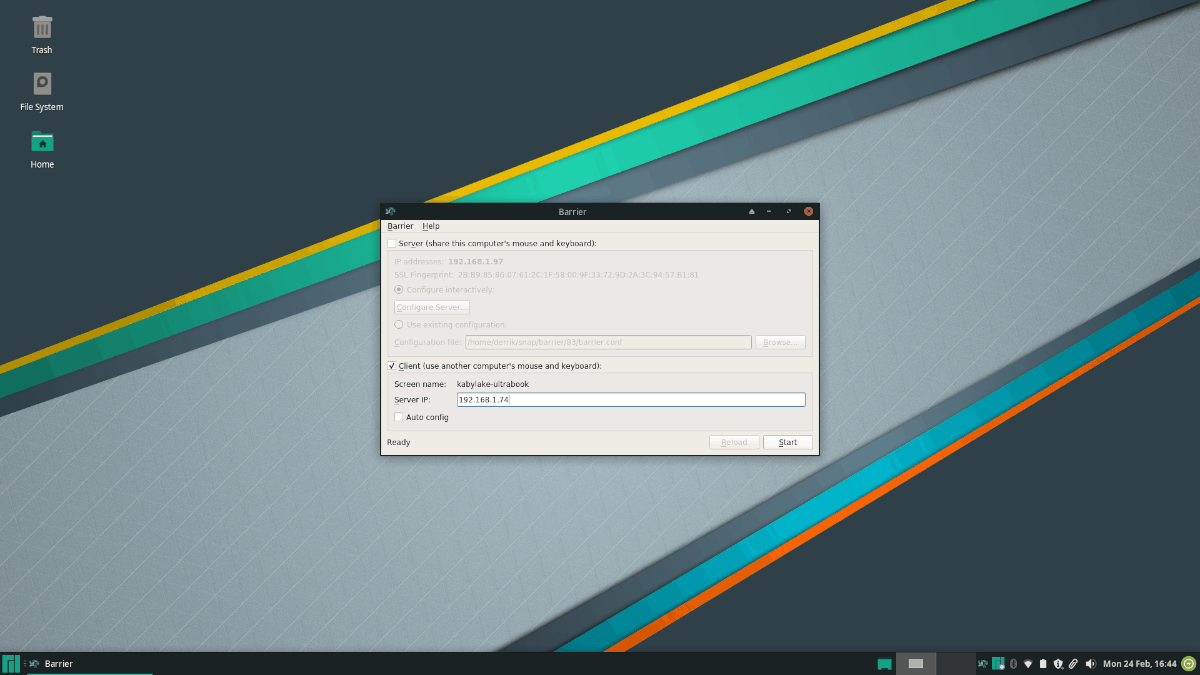
Po wpisaniu adresu IP kliknij przycisk „Start”, aby połączyć się z serwerem. Teraz będziesz mógł zdalnie sterować klawiaturą i myszą z drugiego komputera. Aby zakończyć połączenie, wystarczy kliknąć „Stop” w aplikacji klienta Barrier.
newsblog.pl
Maciej – redaktor, pasjonat technologii i samozwańczy pogromca błędów w systemie Windows. Zna Linuxa lepiej niż własną lodówkę, a kawa to jego główne źródło zasilania. Pisze, testuje, naprawia – i czasem nawet wyłącza i włącza ponownie. W wolnych chwilach udaje, że odpoczywa, ale i tak kończy z laptopem na kolanach.